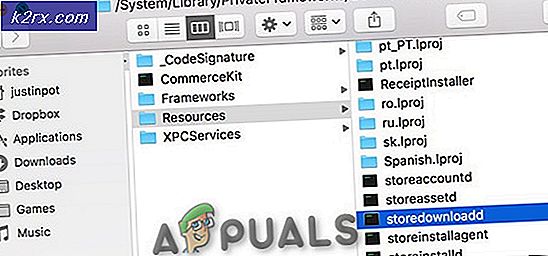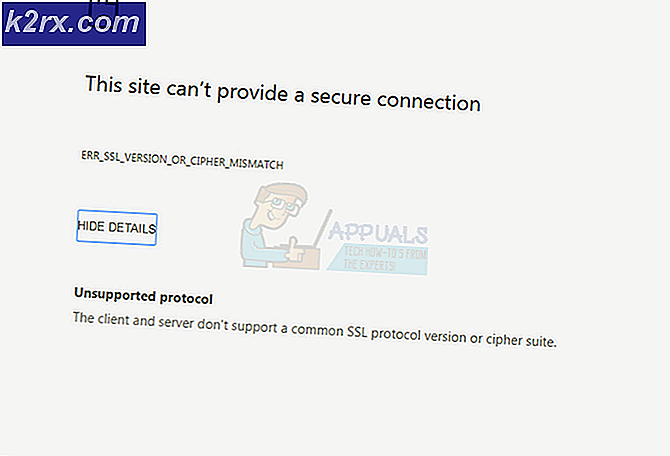Galaxy S7 Edge-Feeds funktionieren nicht
Das Galaxy S6 Edge bietet eine Reihe neuer Funktionen für das Edge-Display, aber Samsung erklärt die Verwendung einiger dieser Funktionen nicht klar. In diesem Artikel erfahren Sie, wie Sie mit den Galaxy S7 Edge-Feeds arbeiten können, wenn sie nicht reagieren oder nicht auf Ihrem Gerät angezeigt werden.
Was sind Galaxy S7 Edge-Feeds?
Mit dem Galaxy S7 Edge wurde der Bildschirm mit geschwungenen Kanten aktualisiert. Ein neues Feature im Edge-Bildschirm heißt Edge Feeds.
Mit Edge Feeds können Nachrichten, verpasste Anrufe und Datum / Uhrzeit-Informationen am Rand des Displays bereitgestellt werden. Dies ermöglicht es den Besitzern, schnell auf ihr Telefon zu schauen und neue Interaktionen mit ihren Kontakten zu sehen oder die Zeit zu überprüfen.
Edge Feeds klingen einfach zu bedienen, aber sie benötigen einige Einstellungen, die Samsung sonst nicht erklärt.
Schalten Sie Edge-Feeds ein
Um sicherzustellen, dass die Galaxy S7 Edge-Feeds funktionieren, müssen Sie zuerst die Feeds im Einstellungsmenü aktivieren. Führen Sie die folgenden Schritte aus, um Edge-Feeds zu aktivieren.
- Öffnen Sie das Symbol "Apps" auf dem Startbildschirm
- Suchen und öffnen Sie die App "Einstellungen"
- Suchen Sie in der Einstellungs-App nach "Edge Screen" und öffnen Sie sie.
- Tippen Sie im Edge Screen-Menü auf " Edge Feeds ".
- Tippen Sie auf den Schalter in der oberen rechten Ecke, um Edge Feeds einzuschalten
Sie können auch die Einstellungen für die Edge-Feeds in diesem Menü ändern. Sie können festlegen, wie lange es dauert, bis sich die Feeds nach Inaktivität ausschalten, welche Feeds enthalten sind und die Feeds anpassen.
Standardmäßig ist der Datums- / Uhrzeit-Feed der einzige aktivierte Feed. Bevor du zusätzliche Feeds verwenden kannst, musst du mehr Feeds aktivieren oder mehr aus dem Google Play Store oder aus dem Edge-Feeds-Einstellungsmenü herunterladen. Zur Zeit ist die Anzahl der verfügbaren Feeds begrenzt, aber die Unterstützung für Entwickler ist möglich.
Nach Feeds wischen
Sobald Edge-Feeds aktiviert sind oder bereits eingeschaltet waren, können Sie Ihre Feeds jetzt anzeigen, indem Sie Ihr Galaxy S7 Edge-Display ausschalten.
Wenn die Anzeige ausgeschaltet ist, werden die Feeds an einer Kante des Bildschirms angezeigt. Zunächst wird das Datum und die Uhrzeit des Kanteneinzugs angezeigt. Um den Edge-Feed zu ändern, wischen Sie den Feed einfach nach links oder rechts. Wenn sich ein Feed nach dem Wischen nicht ändert, versuchen Sie, in die andere Richtung zu wischen.
Dies ist ein Fehler, den Benutzer häufig machen. Versuchen Sie also, in beide Richtungen zu wischen. Denken Sie daran, mehr als einen Edge-Feed im Menü "Feed-Einstellungen" zu aktivieren. Anderenfalls ist das Wischen zu neuen Feeds nicht möglich.
PRO TIPP: Wenn das Problem bei Ihrem Computer oder Laptop / Notebook auftritt, sollten Sie versuchen, die Reimage Plus Software zu verwenden, die die Repositories durchsuchen und beschädigte und fehlende Dateien ersetzen kann. Dies funktioniert in den meisten Fällen, in denen das Problem aufgrund einer Systembeschädigung auftritt. Sie können Reimage Plus herunterladen, indem Sie hier klicken